Napraw PlayStation „Wystąpił błąd” podczas logowania
Różne / / November 28, 2021
Kody błędów są notorycznie nieznośne, ale brak kodu błędu może być o wiele bardziej irytujący. Stosunkowo łatwo jest rozwiązać problem z błędem, który pojawił się na konsoli lub na innym urządzeniu, poprzez proste wyszukiwanie kodu błędu w Internecie. Ale w tym przypadku użytkownikowi nie jest dostarczanych wiele informacji dotyczących błędu.
Ten bezimienny błąd może być częstym gościem konsoli PlayStation 4, ponieważ wyskakuje z nieco złowieszczym komunikatem „Wystąpił błąd” i żadnych innych informacji. Ten błąd zwykle występuje podczas uruchamiania PS4 lub próby zalogowania się do profilu PSN. Czasami może pojawić się podczas zmiany ustawień konta, ale bardzo rzadko podczas rozgrywki.
W tym artykule omówimy wiele metod rozwiązania błędu PlayStation bez kodu błędu.

Zawartość
- Jak naprawić PlayStation „Wystąpił błąd” (brak kodu błędu)?
- Metoda 1: Zweryfikuj i zaktualizuj informacje o koncie PSN
- Metoda 2: Utwórz nowe konto PSN przy użyciu nowego adresu e-mail
- Metoda 3: Zaloguj się na swoje konto z innej konsoli
- Metoda 4: Zmień ustawienia prywatności na „Nikt”
- Metoda 5: Zmień ustawienia systemu nazw domen (DNS)
- Metoda 6: Odłącz przewód zasilający
- Metoda 7: Włącz lub ponownie włącz weryfikację dwuetapową
Jak naprawić PlayStation „Wystąpił błąd” (brak kodu błędu)?
Chociaż ten błąd wydaje się niejasny i niejasny, istnieje kilka jasnych i łatwych metod, aby go usunąć. Poprawienie ustawień konta PSN załatwi większość, podczas gdy inni będą musieli spróbować użyć swojego konta na innej konsoli. Dobrym rozwiązaniem jest również odłączenie kabla zasilającego lub zmiana ustawień DNS. Każda z wymienionych poniżej metod jest dość prosta i szybka, dzięki czemu możesz łatwo wrócić do swojej ulubionej gry.
Metoda 1: Zweryfikuj i zaktualizuj informacje o koncie PSN
Sieć PlayStation (PSN) Konto przechowuje i synchronizuje Twoje dane osobowe, a także umożliwia robienie zakupów online w celu pobierania gier, filmów, muzyki i wersji demonstracyjnych.
Błąd jest najprawdopodobniej spowodowany tym, że spieszysz się z rozpoczęciem gry na nowo kupionej konsoli bez uprzedniej weryfikacji konta PSN. Weryfikacja i aktualizacja informacji o koncie może być pomocna w unikaniu tego kodu błędu i pomaga uzyskać dostęp do określonych aspektów sieci.
Wykonaj poniższe czynności, aby zaktualizować i zweryfikować informacje o koncie PSN, aby rozwiązać ten problem.
Krok 1: Na komputerze lub telefonie otwórz skrzynkę odbiorczą poczty e-mail. Upewnij się, że logujesz się na ten sam adres e-mail, który został użyty do skonfigurowania konta PSN.
Krok 2: W skrzynce odbiorczej zlokalizuj pocztę wysłaną przez PlayStation. Możesz to łatwo zrobić, wyszukując „Sony' lub 'PlayStation’ w pasku wyszukiwania.
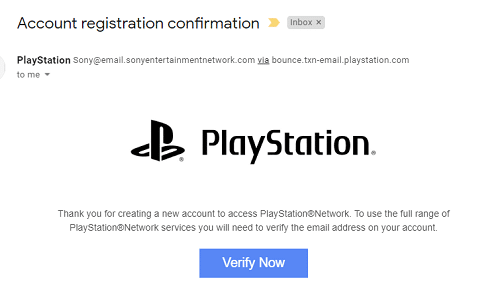
Wiadomość poprosi o potwierdzenie adresu e-mail, aby to zrobić, po prostu kliknij link dołączony do wiadomości. Po potwierdzeniu nie powinieneś ponownie otrzymywać tego błędu.
Notatka: Jeśli od utworzenia konta PSN minęło dużo czasu, łącze mogło wygasnąć. W takim przypadku możesz się zalogować Witryna PlayStation i poproś o nowy link.
Metoda 2: Utwórz nowe konto PSN przy użyciu nowego adresu e-mail
Problemy na serwerze PlayStation Network mogą spowodować, że użytkownik nie będzie mógł zweryfikować swojego konta. Utworzenie i zalogowanie się na nowe konto na pewno naprawi ewentualne błędy. Jeśli właśnie kupiłeś nową konsolę, nie byłaby to wielka sprawa, ponieważ nie stracisz żadnych postępów. Pamiętaj, aby zweryfikować nowe konto na czas i poprawnie przed użyciem.
1. Uruchom PlayStation i przejdź do sekcji „Nowy użytkownik”. Naciskać 'Utwórz użytkownika” lub „Użytkownik 1” na ekranie logowania PlayStation. Spowoduje to utworzenie lokalnego użytkownika na samej PlayStation, a nie na koncie PSN.
2. Wybierz 'Następny”, a następnie „Nowy w PlayStation Network? Utwórz konto'.

3. Teraz kliknij „Zapisz się teraz’.
4. Naciskając przycisk „Pomiń”, możesz bezpośrednio przejść do gry w trybie offline. Pamiętaj, że przechodząc do swojego awatara na ekranie głównym konsoli, możesz później zarejestrować się w PSN.
5. Przejdź do profilu Użytkownika 1, jeśli używasz PlayStation po raz pierwszy. Będziesz musiał wprowadzić swoje dane poprawnie i zgodnie z prawdą, naciśnij „Następny’ na każdym nowym ekranie.
6. Oprócz danych osobowych będziesz musiał również wprowadzić swoje preferencje, aby spersonalizować ustawienia swojego konta. Należą do nich preferencje dotyczące udostępniania, wiadomości i znajomych.
7. Jeśli masz mniej niż 18 lat, możesz grać tylko w trybie offline. Aby włączyć tryb online, potrzebujesz pozwolenia od osoby dorosłej. Zdecydowanie odradzamy wprowadzanie nieprawidłowej daty urodzenia, aby uzyskać dostęp do trybu online, jeśli jesteś nieletni, ponieważ jest to niezgodne z warunkami korzystania z urządzenia.
8. Jeśli masz ukończone 18 lat, podczas wprowadzania metody płatności należy podać adres, który został użyty na rachunku karty. Zapobiegnie to pojawianiu się dalszych błędów i problemów.
9. Wpisując swój adres e-mail upewnij się, że jest to ten, do którego jesteś zalogowany, ponieważ otrzymasz link weryfikacyjny wkrótce. Jeśli nie możesz znaleźć e-maila od zespołu PlayStation, raz sprawdź folder spamu lub śmieci. Znajdź pocztę, wpisując „Sony” lub „PlayStation” w pasku wyszukiwania. Kliknij link, aby utworzyć nowy Identyfikator online wpisując swoje imię i nazwisko. Pamiętaj, że nazwa będzie publiczna i widoczna dla innych.
Jeśli nadal nie możesz znaleźć wiadomości e-mail, wybierz „Pomoc’, aby ponownie zmienić adres e-mail lub poprosić konsolę PlayStation o ponowne przesłanie wiadomości. Wybierz 'Zaloguj się przez facebook’, aby połączyć PSN z kontem na Facebooku.
Metoda 3: Zaloguj się na swoje konto z innej konsoli
Jeśli znasz kogoś, kto posiada również konsolę PlayStation 4, ta konkretna metoda jest pomocna. Do napraw problem PlayStation An Error Has Occurred, tymczasowo zalogować się do konsoli innej osoby. Możesz udostępnić dane konta zaufanemu przyjacielowi i poprosić go o wylogowanie się z własnego konta i zalogowanie się do Twojego.

Zalecamy fizyczną obecność podczas procesu i samodzielne zalogowanie się na konto, ponieważ jest to najbezpieczniejszy sposób, aby upewnić się, że informacje o koncie i hasło nie zostaną naruszone. Po chwili wyloguj się z konta z tej konsoli, zaloguj się do własnej konsoli i sprawdź, czy to rozwiązuje problem.
Zalecana:7 sposobów na naprawę zawieszania się i opóźnień PS4 (PlayStation 4)
Metoda 4: Zmień ustawienia prywatności na „Nikt”
Właściciele kont mogą łatwo ograniczyć swoją widoczność dla innych użytkowników PlayStation Network, zmieniając swoje ustawienia prywatności. Jest to rozwiązanie całego innego zestawu problemów, ale niektórzy użytkownicy zgłosili to potencjalną poprawkę do obecnego. Zmiana ustawień prywatności na „Nikt” warto spróbować, ponieważ może to trwale rozwiązać ten problem. Ta metoda zmiany ustawień jest dość łatwa i prosta.
1. Włącz konsolę i przejdź do „Dom' menu. Stuknij ikonę koła zębatego, aby otworzyć „Ustawienia”.
2. W menu Ustawienia kliknij „PlayStation Network”. W podmenu kliknij „Zarządzanie kontem”, a następnie „Ustawienia prywatności’. Tutaj może być konieczne wprowadzenie hasła PlayStation ID.
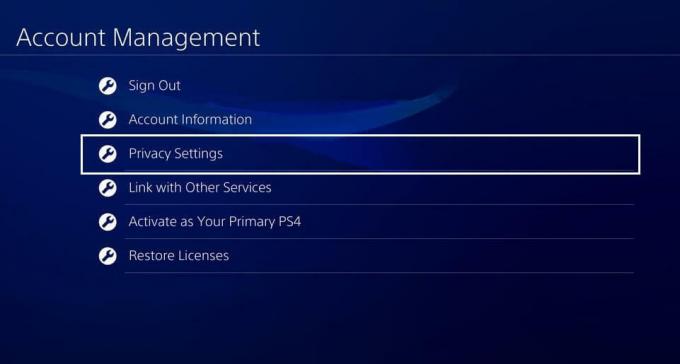
3. Jeden po drugim ręcznie wybierz funkcje, dla których chcesz zmienić ustawienia prywatności i zmień je na „Nikt’. Na przykład w sekcji „Dzielenie się swoim doświadczeniem” znajdziesz „Aktywności i trofea”, w których znajdziesz opcję zmiany go na „Nikt’. To samo dotyczy „Łączenia ze znajomymi”, w ramach którego możesz zmienić ustawienia na „Znajomi znajomych”, „Zaproszenia do znajomych”, „Wyszukaj” i „Gracze, których możesz znać”. Kontynuuj to samo dla „Ochrona Twoich informacji”, „Opcja wiadomości” i „Zarządzanie listą znajomych”.
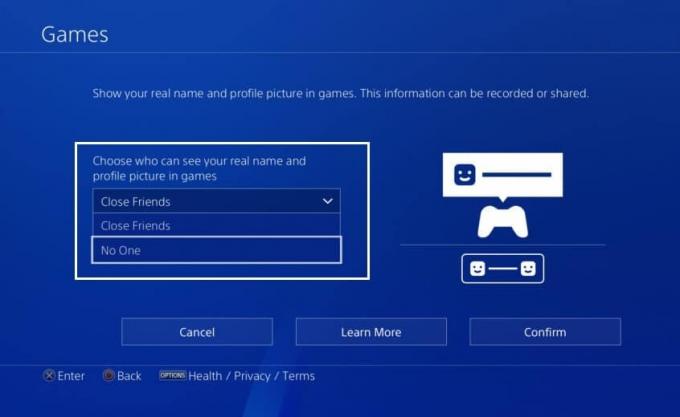
4. Teraz wróć do głównego menu i uruchom ponownie konsolę PlayStation, aby sprawdzić, czy jesteś w stanie napraw problem PlayStation An Error Has Occurred.
Metoda 5: Zmień ustawienia systemu nazw domen (DNS)
System nazw domen (DNS) działa jak książka telefoniczna w Internecie. Możemy uzyskać dostęp do informacji dostępnych online za pośrednictwem różnych nazw domen (tak jak teraz będziesz używać „troubleshooter.xyz”). Przeglądarki internetowe korzystają z adresów protokołu internetowego (IP). DNS tłumaczy domenę na adresy IP, dzięki czemu Twoja przeglądarka może uzyskać dostęp do Internetu i innych zasobów online.
Zmiana i ulepszanie połączenia internetowego może mieć kluczowe znaczenie w unikaniu tego błędu. To będzie zmień adres DNS własnego połączenia internetowego z otwartym adresem DNS utworzonym specjalnie przez Google. To może rozwiązać problem, a jeśli nie, proste wyszukiwanie w Google pomoże ci znaleźć właściwy adres Open DNS.
Metoda 6: Odłącz przewód zasilający
Jeśli podczas próby grania w grę pojawi się ten błąd, a obok niego nie ma żadnego dodatkowego kodu błędu, najlepszym sposobem rozwiązania problemu jest metoda podana poniżej. Wielu użytkowników uznało to rozwiązanie za przydatne w różnych grach, zwłaszcza w grach takich jak Tom Clancy's Rainbow Six Siege.
1. Gdy błąd pojawi się na konsoli, przejdź do menu Ustawienia i znajdź opcję „Zarządzanie kontem”. Naciśnij „Wyloguj się”, aby wylogować się z konta.
2. Ale już, całkowicie wyłącz konsolę PlayStation 4.
3. Po całkowitym wyłączeniu konsoli z tyłu konsoli delikatnie odłącz przewód zasilający.

4. Pozostaw konsolę odłączoną przez chwilę, 15 minut załatwi sprawę. Ostrożnie podłącz kabel zasilający do PS4 i włącz go ponownie.
5. Zaloguj się ponownie na swoje konto, gdy tylko konsola się uruchomi i sprawdź, czy jesteś w stanie napraw problem PlayStation An Error Has Occurred.
Metoda 7: Włącz lub ponownie włącz weryfikację dwuetapową
Niewielu użytkowników zgłosiło, że wyłączenie i ponowne włączenie procedury bezpieczeństwa dwuetapowej weryfikacji jest idealnym i łatwym rozwiązaniem. Jeśli nie jest jeszcze włączony, wystarczy włączyć opcję.
System weryfikacji dwuetapowej chroni użytkownika przed niechcianymi logowaniami, zapewniając, że tylko Ty masz dostęp do swojego konta w PlayStation Network. Zasadniczo za każdym razem, gdy w Twoim systemie zostanie wykryte nowe logowanie, otrzymasz wiadomość tekstową z kodem weryfikacyjnym, który należy wprowadzić podczas próby zalogowania.
Przeczytaj także:Jak przenieść pakiet Microsoft Office na nowy komputer?
Proces zmiany ustawienia weryfikacji dwuetapowej jest łatwy, wystarczy postępować zgodnie z metodą opisaną poniżej.
Krok 1: Przejdź do „Zarządzanie kontem’ w menu Ustawienia. Kliknij „Informacje o koncie”, a następnie „Bezpieczeństwo” w podmenu. Jeśli jest już włączony, kliknij opcję „Status” i z rozwijanego menu wybierz „Nieaktywny”, a następnie „Potwierdź”. Uruchom ponownie urządzenie i włącz je ponownie.
Krok 2: Zaloguj się przy użyciu informacji o swoim koncie (jeśli jeszcze tego nie zrobiłeś). Znajdź „Skonfiguruj teraz” znajdujący się w sekcji „Weryfikacja dwuetapowa” i kliknij go.
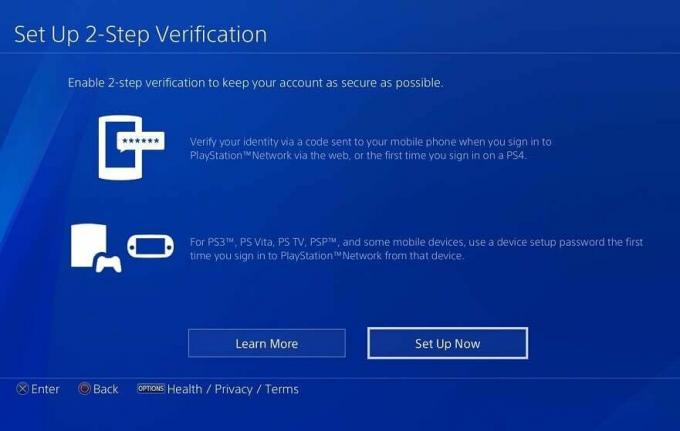
Krok 3: W wyskakującym okienku wprowadź ostrożnie swój numer telefonu komórkowego i naciśnij „Dodać’. Po dodaniu numeru otrzymasz kod weryfikacyjny na swój telefon. Wpisz ten kod na ekranie PS4.
Krok 4: Następnie zostaniesz wylogowany z konta i otrzymasz ekran potwierdzenia. Przeczytaj informacje na ekranie i nawiguj dalej. Następnie kliknij 'OK'.



